Vejledning til Trio Grønland Vikardækning
|
|
|
- Ejnar Damgaard
- 7 år siden
- Visninger:
Transkript
1 Vejledning til Trio Grønland Vikardækning
2 Indholdsfortegnelse Vikardækning... 3 Visningsmuligheder i oversigtsskemaet... 3 Vikardække én lektion... 4 Metode Drag-and-drop... 4 Metode Vikarforslag... 6 Vikardække flere lektioner... 8 Klassen arbejder selv, under opsyn, får fri mv Ophæve en vikarlektion... 9 Vikardækning timelønnede vikarer... 0 Vikarer m. stillingskategorien Timelønnet vikar, tid beregnes automatisk... Mindste arbejdstid pr. dag... Vikarer m. stillingskategorien Timelønnet vikar, timer tildeles manuelt... Afregning af timelønnede vikarer... Vikardækning, hvor vikaren bliver syg... Trio Vikardækning, læreraftale 05/privatskoler Side
3 Vikardækning Trio Den daglige vikardækning opretter du i oversigtsskemaet. Oversigtsskemaet finder du: i menuen Skema Oversigtsskema eller ved at klikke på ikonet Visningsmuligheder i oversigtsskemaet Når du skal vikardække, har du to muligheder for visning/opstilling i oversigtsskemaet:. Normal. Vikardækning Uanset om du vælger Normal eller Vikardækning, kan du vikardække. Valg af visning er kun et spørgsmål om, hvad der passer dig bedst. Normalvisning Vikardækning eller Ved Normalvisning er personalet i venstre side sorteret efter stillingskategori. Ved Vikardækningsvisning er oversigtsskemaet delt i to vinduer. I det øverste vindue ser du de Trio Vikardækning Side 3
4 personer, der er fra-værende. Nedenunder er resten af personalet sorteret efter stillingskategori. Vikardække én lektion Du har flere muligheder for at vikardække én lektion. Metode Drag-and-drop Klik på den lektion, du vil vikardække. I dette tilfælde IA s lektion i 5A ENG. Du kan nu se, at der er en lidt kraftigere kant rundt om lektionen og en sort prik på selve lektionen. Hvis lærer ANi skal være vikar, klikker du på lektionen, holder venstre musetast nede, og trækker brikken ned til ANi. 3 Nu ser du dette vindue: Indsæt den Type, som Trio skal beregne tiden ud fra. Hvis du IKKE udfylder felterne:, vil Trio automatisk beregne tiden, når du klikker OK. Trio beregner den ud fra start- og sluttidspunkt på lektionen. Vil du se, hvad Trio har tildelt af tid, kan du dobbeltklikke på den lyseblå vikarlektion. 4 Vil du selv bestemme tiden (Helhedsaftale/Lås timetal), indtaster du den ønskede tid i et af felterne: og klikker OK. Nu beregner Trio tiden til det andet felt. Har du udpeget en aktivitetstype uden UVtid, skal du skrive i feltet Timer. Trio Vikardækning Side 4
5 Vil du se, hvad Trio har tildelt af tid, kan du dobbeltklikke på den lyseblå vikarlektion. 5 Har du oprettet en pulje til vikaren, har du mulighed for at trække tiden til vikarlektionen fra puljen. Du skal udpege puljen i feltet Pulje. Feltet Type øverst vil forsvinde, da det nu er aktivitetstypen på din pulje, som styrer, hvordan Trio skal beregne tiden. Hvis du IKKE udfylder felterne:, vil Trio automatisk beregne tiden, når du klikker OK. Trio beregner den ud fra start- og sluttidspunkt på lektionen. Vil du selv bestemme tiden (Helhedsaftale/Lås timetal), indtaster du den ønskede tid i et af felterne: og klikker OK. Nu beregner Trio tiden til det andet felt. Har du udpeget en aktivitetstype uden UV-tid, skal du skrive i feltet Timer. Vil du se, hvad Trio har tildelt af tid, kan du dobbeltklikke på den lyseblå vikarlektion. 6 Når du har klikket OK, vil det se sådan ud: Farverne betyder: I Ekstraopgaver kan du nu se, at ANi (Anja Nielsen) har fået en ekstraopgave. Sletter du denne ekstraopgave, vil den lyseblå vikarlektion forsvinde fra ANi og IA s lektion i 5A ENG bliver atter mørkerød. Trio Vikardækning Side 5
6 Metode Vikarforslag Du har tre muligheder for at få vist Vikarforslag i højre side af vinduet:. Højreklik på den lektion, der skal vikardækkes. Klik på Foreslå vikar eller. Klik på den lektion, der skal vikardækkes og tryk på ctrl + v på tastaturet eller 3. Dobbeltklik på den røde lektion. Klikker du en enkelt gang på en af personerne i listen med vikarforslag, får du vist personens resttid. Når du får vist vikarforslag, er prioriteringen i kolonnen Kvalitet : ). Lærer (Der er en anden lærer på lektionen, som du vikardækker) ) Rådighedstime ol. (I Grunddata Basiskartotek Fag kan ud sætte flueben i) 3) Klassefravær 4) Hul i skema (mellemtime) 5) Flere lærere i en klasse (Der er en klasse, der har mere end én lærer) 6) Sidste lektion 7) Første lektion 8) Ledig 9) Indkaldes 0) Optaget ) Fravær (Fravær er det fravær, som du har oprettet i Fraværsmeldinger ). Dobbeltklik på den person, der skal vikariere. Trio Vikardækning Side 6
7 Nu ser du dette vindue Opret vikar. Indsæt den Type, som Trio skal beregne tiden ud fra. Hvis du IKKE udfylder felterne:, vil Trio automatisk beregne tiden, når du klikker OK. Trio beregner den ud fra start- og sluttidspunkt på lektionen. Vil du se, hvad Trio har tildelt af tid, kan du dobbeltklikke på den lyseblå vikarlektion. 3 Vil du selv bestemme tiden (Helhedsaftale/Lås timetal), indtaster du den ønskede tid i et af felterne: og klikker OK. Nu beregner Trio tiden til det andet felt. Har du udpeget en aktivitetstype uden UV-tid, skal du skrive i feltet Timer. Vil du se, hvad Trio har tildelt af tid, kan du dobbeltklikke på den lyseblå vikarlektion. 4 Har du oprettet en pulje til vikaren, har du mulighed for at trække tiden til vikarlektionen fra puljen. Du skal udpege puljen i feltet Pulje. Feltet Type øverst vil forsvinde, da det nu er aktivitetstypen på din pulje, som styrer, hvordan Trio skal beregne tiden. Hvis du IKKE udfylder felterne:, vil Trio automatisk beregne tiden, når du klikker OK. Trio beregner den ud fra start- og sluttidspunkt på lektionen. Vil du selv bestemme tiden (Helhedsaftale/Lås timetal), indtaster du den ønskede tid i et af felterne: og klikker OK. Nu beregner Trio tiden til det andet felt. Har du udpeget en aktivitetstype uden UV-tid, skal du skrive i feltet Timer. Vil du se, hvad Trio har tildelt af tid, kan du dobbeltklikke på den lyseblå vikarlektion. 5 Trio Vikardækning Side 7
8 Når du har klikket OK, vil det se sådan ud: Farverne betyder: 6 I Ekstraopgaver kan du nu se, at ANi (Anja Nielsen) har fået en ekstraopgave. Sletter du denne ekstraopgave, vil den lyseblå vikarlektion forsvinde fra ANi og IA s lektion i 5A ENG bliver atter mørkerød. Vikardække flere lektioner Du kan godt markere flere lektioner, der skal vikardækkes af den samme person, hvis tidstildelingen for de enkelte vikarlektioner skal være den samme. I nedenstående eksempel kan IA s 4 lektioner dækkes af ANi. Klik på den første af IA s lektioner. Hold Shift-tasten nede og klik på den sidste lektion. Nu ser du en lidt kraftigere kant rundt om IA s lektioner. Trio Vikardækning Side 8
9 Når der er markeret rundt om de 4 lektioner, kan du holde Ctrltasten nede, mens du trækker lektionerne ned til ANi. 3 Nu ser du dette vindue Opret vikar. Indsæt de oplysninger, der skal gælde for den enkelte vikarlektion. Du behøver kun at udfylde ét af felterne UV-timer og Timer. Når du klikker på knappen OK, vil Trio ud fra den Type, du har valgt, udfylde/beregne værdien i det andet felt. 4 Nu er alle 4 lektioner blevet vikardækket. 5 Hvis lektionerne ikke kommer lige efter hinanden, kan du markere dem ved at holde Ctrl-tasten nede og klikke på de lektioner, der skal vikardækkes. Fortsæt med at holde Ctrl-tasten nede, og træk lektionerne hen til den, der skal vikariere. Klassen arbejder selv, under opsyn, får fri mv. Hvis du højreklikker på en skemabrik, får du følgende muligheder: Klik på den funktion du ønsker, fx Fri. Nu skifter brikken farve og tekst: Ophæve en vikarlektion Trio Vikardækning Side 9
10 Hvis du vil ophæve vikardækningen, skal du markere den lyseblå vikarlektion og klikke på Delete-tasten på tastaturet. Bekræft med Ja. Lektionen forsvinder derved fra læreren og sættes tilbage til Rød. Lyseblå lektioner med erstatningsteksterne Tilbage til klasse, Klassen arbejder under opsyn, Til klassen, Fri, Bortfalder, sættes tilbage til normal visning ved at markere dem, højreklikke og vælge Sæt tilbage til normal. Vikardækning timelønnede vikarer Skal du vikardække med timelønnede vikarer, som har stillingskategorien Timelønnet vikar, tid beregnes automatisk eller stillingskategorien Timelønnet vikar, timer tildeles manuelt, kan du markere en lektion eller flere lektioner på én gang. I dette skærmdump er AA s første 4 lektioner markeret. Trio Vikardækning Side 0
11 Trio Du markerer flere lektioner ved at holde Shifttasten nede og klikke på den sidste. Nu ser du en lidt kraftigere kant rundt om de udvalgte lektioner. Hvis lektionerne ikke kommer lige efter hinanden, kan du markere dem ved at holde Ctrl-tasten nede og klikke på de lektioner, der skal vikardækkes. Når du har markeret de lektioner, der skal vikardækkes, trykker du på Ctrl + V. I listen Vikarforslag ser du nu de timelønnede vikarer. Dobbeltklik på den vikar, du ønsker. Vikarer m. stillingskategorien Timelønnet vikar, tid beregnes automatisk Vil du skrive/ændre en meddelelse til vikaren, kan du dobbeltklikke på den lyseblå vikarlektion. Nu ser du vinduet Opret vikar. Da Trio styrer tidstildelingen til vikarer med stillingskategorien Timelønnet vikar, tid beregnes automatisk, har du kun mulighed for at skrive i feltet Meddelelser til vikarseddel. Når du afregner vikarlektioner, sætter Trio automatisk en lønkode på posteringen. Du kan slette en eller flere vikarlektioner ved at markere de ønskede lektioner og trykke på delete-tasten. Mindste arbejdstid pr. dag Vikaren har som udgangspunkt ret til løn for Trio Vikardækning Side
12 minimum timer på fremmødedagen. Trio vil auto-matisk sørge for at tildele mini-mumstimetallet, når du afregner. Har I en aftale om et andet minimumstimetal, kan du ændre dette i menuen Grunddata Personale Stillinger i feltet Mindste arbejdstid pr. mødedag. Alle aktiviteter (dvs. vikarlektioner og ekstraopgaver) for vikarer med stillingskategorien: Timelønnet vikar, tid beregnes automatisk vil automatisk blive afregnet i henhold til overenskomsten. Dvs. at tiden automatisk beregnes ud fra start- og sluttid. Vikarer m. stillingskategorien Timelønnet vikar, timer tildeles manuelt Vil du i stedet selv tildele de timelønnede vikarer tid (du bestemmer, hvad de skal have), skal du ændre stillingskategorien til: Timelønnet vikar, timer tildeles manuelt under menuen: Grunddata Personale Stillinger. Afregning af timelønnede vikarer For at afregne timerne skal du gå i menuen: Afregning Posteringer Dan posteringer Engangstillæg og afregning af ekstraopgaver og sætte flueben ved Vikarlektioner, eksterne vikarer. Vikardækning, hvor vikaren bliver syg Har du vikardækket frem i tiden, og vikaren bliver syg (eller får andet fravær), vil de lyseblå vikartimer skifte farve til sort: Vil du ophæve vikarlektionen den sorte lektion skal du markere lektionen og klikke på Delete-tasten på tastaturet. Lektionen kan nu vikardækkes af en anden. Trio Vikardækning Side
Vejledning. Vejledning til Trio Vikardækning
 til Trio Vikardækning Indholdsfortegnelse Vikardækning... 3 Visningsmuligheder i oversigtsskemaet... 3 Vikardække én lektion... 4 Metode Drag-and-drop... 4 Metode Vikarforslag... 6 Metode 3 Indsæt initial
til Trio Vikardækning Indholdsfortegnelse Vikardækning... 3 Visningsmuligheder i oversigtsskemaet... 3 Vikardække én lektion... 4 Metode Drag-and-drop... 4 Metode Vikarforslag... 6 Metode 3 Indsæt initial
Vejledning. Vejledning til Trio Vikardækning Læreraftale 08
 til Trio Vikardækning Læreraftale 08 Indholdsfortegnelse Vikardækning... 3 Visningsmuligheder i oversigtsskemaet... 3 Vikardække én lektion... 4 Metode Drag-and-drop... 4 Metode Vikarforslag... 6 Metode
til Trio Vikardækning Læreraftale 08 Indholdsfortegnelse Vikardækning... 3 Visningsmuligheder i oversigtsskemaet... 3 Vikardække én lektion... 4 Metode Drag-and-drop... 4 Metode Vikarforslag... 6 Metode
Fase Forklaring Navigation/tast
 Afregning af løse vikarer Fase Forklaring Navigation/tast Løse vikarer, automatisk beregning Automatisk beregning vil sige, at beregner arbejdstiden ud fra personens start- og sluttidspunkt. Begynder første
Afregning af løse vikarer Fase Forklaring Navigation/tast Løse vikarer, automatisk beregning Automatisk beregning vil sige, at beregner arbejdstiden ud fra personens start- og sluttidspunkt. Begynder første
Klargør Trio til Tabulex Vikar
 VEJLEDNING Klargør Trio til Tabulex Vikar Del 1 af 2 Kalender, Perioder, Ringetidssæt, Aktivitetskategorier, Stillingskategorier (timelønnede vikarer), Klasser/hold, Fag, Undervisning Indhold Baggrund...
VEJLEDNING Klargør Trio til Tabulex Vikar Del 1 af 2 Kalender, Perioder, Ringetidssæt, Aktivitetskategorier, Stillingskategorier (timelønnede vikarer), Klasser/hold, Fag, Undervisning Indhold Baggrund...
VEJLEDNING. Tabulex Vikar Basis. Version 1.1
 VEJLEDNING Tabulex Vikar Basis Version 1.1 Indhold Login... 4 Forside... 5 Skift skole... 5 Hjælp... 6 Opsætning... 6 Skift dato... 10 Opret note... 11 Sortering og filtrering... 13 Opret personfravær...
VEJLEDNING Tabulex Vikar Basis Version 1.1 Indhold Login... 4 Forside... 5 Skift skole... 5 Hjælp... 6 Opsætning... 6 Skift dato... 10 Opret note... 11 Sortering og filtrering... 13 Opret personfravær...
VEJLEDNING FRAVÆRSMELDING TRIO
 VEJLEDNING FRAVÆRSMELDING TRIO Indholdsfortegnelse Fravær... 2 Afregning... 3 Bemærkning... 3 Tidsangivelse... 4 Datovælger... 4 Elektronisk fraværsindberetning... 4 Uafsluttet fravær... 5 Dobbeltklik
VEJLEDNING FRAVÆRSMELDING TRIO Indholdsfortegnelse Fravær... 2 Afregning... 3 Bemærkning... 3 Tidsangivelse... 4 Datovælger... 4 Elektronisk fraværsindberetning... 4 Uafsluttet fravær... 5 Dobbeltklik
Vejledning. Vejledning Trio Dannelse og indberetning af månedsløn
 Vejledning Trio Dannelse og indberetning af månedsløn Indholdsfortegnelse Lønoverførsel... 3 Lønkoder... 3 Grænser for uv-tillæg/overtid... 4 Afregning af løn... 4 Dannelse af månedsløn/faste tillæg...
Vejledning Trio Dannelse og indberetning af månedsløn Indholdsfortegnelse Lønoverførsel... 3 Lønkoder... 3 Grænser for uv-tillæg/overtid... 4 Afregning af løn... 4 Dannelse af månedsløn/faste tillæg...
Vejledning. Trio Tjenestetid Læreraftale 08
 Vejledning Trio Tjenestetid Læreraftale 08 Vejledning Indholdsfortegnelse Tjenestetid... Kap.4 Tjenestetid Grundtid... Beregning af arbejdstid i Trio... Ændringer i grundtiden... 4 Bruttotidsfradrag...
Vejledning Trio Tjenestetid Læreraftale 08 Vejledning Indholdsfortegnelse Tjenestetid... Kap.4 Tjenestetid Grundtid... Beregning af arbejdstid i Trio... Ændringer i grundtiden... 4 Bruttotidsfradrag...
Trio Tjenestetid Læreraftale 05 og privatskoler
 Trio Tjenestetid Læreraftale 05 og privatskoler Indholdsfortegnelse Tjenestetid... Kap. Tjenestetid Grundtid... Regulering af beskæftigelsesgrad... 3 Kap. Tjenestetid: De syv aktivitetskategorier... 5
Trio Tjenestetid Læreraftale 05 og privatskoler Indholdsfortegnelse Tjenestetid... Kap. Tjenestetid Grundtid... Regulering af beskæftigelsesgrad... 3 Kap. Tjenestetid: De syv aktivitetskategorier... 5
Drejebog for skolerne
 Indholdsfortegnelse 1. FORBEREDELSE INDEN VIKARDÆKNING I TRIO... 2 1.1 Brugeradministrationssystemet og adgang til Trio... 2 1.1.1 Brugeradministrationssystemet... 2 1.1.2 Adgang til Trio... 2 1.2 Skemaer...
Indholdsfortegnelse 1. FORBEREDELSE INDEN VIKARDÆKNING I TRIO... 2 1.1 Brugeradministrationssystemet og adgang til Trio... 2 1.1.1 Brugeradministrationssystemet... 2 1.1.2 Adgang til Trio... 2 1.2 Skemaer...
Tabulex Trio. Tjenestetid. Grønland
 Tabulex Trio Tjenestetid Grønland Trio Tjenestetid Grønland Side 2 Indholdsfortegnelse Kap 1. Tjenestetid... 4 Tjenestetid Grundtid... 4 Særlige aftaleforhold... 5 Regulering af beskæftigelsesgrad... 5
Tabulex Trio Tjenestetid Grønland Trio Tjenestetid Grønland Side 2 Indholdsfortegnelse Kap 1. Tjenestetid... 4 Tjenestetid Grundtid... 4 Særlige aftaleforhold... 5 Regulering af beskæftigelsesgrad... 5
Klargør Trio til Tabulex Vikar
 VEJLEDNING Klargør Trio til Tabulex Vikar Del 2 af 2 Overførsel af skemaer fra Tabulex Skemalægning Manuel placering af skemabrikker i Trio Indhold Baggrund... 3 Metode 1: Overførsel af skemaer fra Tabulex
VEJLEDNING Klargør Trio til Tabulex Vikar Del 2 af 2 Overførsel af skemaer fra Tabulex Skemalægning Manuel placering af skemabrikker i Trio Indhold Baggrund... 3 Metode 1: Overførsel af skemaer fra Tabulex
Tabulex Trio. Grunddata. Grønland
 Tabulex Trio Grunddata Grønland Trio Grunddata Grønland Side 2 Indholdsfortegnelse Velkommen til Trio!... Fejl! Bogmærke er ikke defineret. Backup... 4 Dan backup... 4 Indlæs backup... 4 Send backup til
Tabulex Trio Grunddata Grønland Trio Grunddata Grønland Side 2 Indholdsfortegnelse Velkommen til Trio!... Fejl! Bogmærke er ikke defineret. Backup... 4 Dan backup... 4 Indlæs backup... 4 Send backup til
Klargør Trio til Aula
 VEJLEDNING Klargør Trio til Aula Kalender, Perioder, Ringetidssæt, Aktivitetskategorier, Klasser/hold, Fag, Undervisning Vers.1.0 Indhold Baggrund... 3 Kalender... 3 Perioder... 4 Ringetidssæt... 5 Aktivitetskategorier...
VEJLEDNING Klargør Trio til Aula Kalender, Perioder, Ringetidssæt, Aktivitetskategorier, Klasser/hold, Fag, Undervisning Vers.1.0 Indhold Baggrund... 3 Kalender... 3 Perioder... 4 Ringetidssæt... 5 Aktivitetskategorier...
Vejledning Trio Tjenestetid Grønland
 Vejledning Trio Tjenestetid Grønland Indholdsfortegnelse Tjenestetid... 2 Kap.1 Tjenestetid Grundtid... 2 Beregning af arbejdstid i Trio... 2 Ændringer i grundtiden...3 Bruttotidsfradrag...3 Særlige aftaleforhold...3
Vejledning Trio Tjenestetid Grønland Indholdsfortegnelse Tjenestetid... 2 Kap.1 Tjenestetid Grundtid... 2 Beregning af arbejdstid i Trio... 2 Ændringer i grundtiden...3 Bruttotidsfradrag...3 Særlige aftaleforhold...3
Elevskema. Med modulet Elevskema kan du fordele eleverne på kurser og danne individuelle elevskemaer.
 Elevskema Med modulet Elevskema kan du fordele eleverne på kurser og danne individuelle elevskemaer. Forudsætningen for at arbejde med modulet Elevskema er, at der i Untis er oprettet elever, som er tilknyttet
Elevskema Med modulet Elevskema kan du fordele eleverne på kurser og danne individuelle elevskemaer. Forudsætningen for at arbejde med modulet Elevskema er, at der i Untis er oprettet elever, som er tilknyttet
TABULEX TRIO GRUNDDATA OK15/18
 VEJLEDNING TABULEX TRIO GRUNDDATA OK5/8 Skoleåret 09/0 Indholdsfortegnelse Grunddata... Kap. Grunddata Institution... 3 Grunddata Institution Institution... 3 Normperiode... 4 Grunddata Institution Kalender...
VEJLEDNING TABULEX TRIO GRUNDDATA OK5/8 Skoleåret 09/0 Indholdsfortegnelse Grunddata... Kap. Grunddata Institution... 3 Grunddata Institution Institution... 3 Normperiode... 4 Grunddata Institution Kalender...
TRIO+ FOR SKOLELEDERE
 VEJLEDNING TRIO+ FOR SKOLELEDERE Indholdsfortegnelse Trio+... 2 Læreradgang til Trio+... 2 Login... 2 Åbn/luk forbindelsen til Trio+... 2 Trio Fagfordeling... 5 Noter... 5 Faneblade i Trio+... 9 Login...
VEJLEDNING TRIO+ FOR SKOLELEDERE Indholdsfortegnelse Trio+... 2 Læreradgang til Trio+... 2 Login... 2 Åbn/luk forbindelsen til Trio+... 2 Trio Fagfordeling... 5 Noter... 5 Faneblade i Trio+... 9 Login...
VEJLEDNING TRIO WEB FOR LEDERE
 VEJLEDNING TRIO WEB FOR LEDERE Indholdsfortegnelse Trio Web... Læreradgang til Trio Web... Login... Trio Web, administratorrettigheder... 2 Forbindelse mellem Trio og Trio Web... Storskærmsvisning... Åbn/luk
VEJLEDNING TRIO WEB FOR LEDERE Indholdsfortegnelse Trio Web... Læreradgang til Trio Web... Login... Trio Web, administratorrettigheder... 2 Forbindelse mellem Trio og Trio Web... Storskærmsvisning... Åbn/luk
Vejledning. Vejledning. Trio+ for skoleledere OK13
 Vejledning Trio+ for skoleledere OK13 Indholdsfortegnelse Trio+... 2 Læreradgang til Trio+... 2 Login... 2 Åbn/luk forbindelsen til Trio+... 2 Trio Fagfordeling... 4 Noter... 5 Faneblade i Trio+... 9 Login...
Vejledning Trio+ for skoleledere OK13 Indholdsfortegnelse Trio+... 2 Læreradgang til Trio+... 2 Login... 2 Åbn/luk forbindelsen til Trio+... 2 Trio Fagfordeling... 4 Noter... 5 Faneblade i Trio+... 9 Login...
TRIO+ FOR SKOLELEDERE
 VEJLEDNING TRIO+ FOR SKOLELEDERE Indholdsfortegnelse Trio+... 2 Læreradgang til Trio+... 2 Login... 2 Åbn/luk forbindelsen til Trio+... 2 Trio Fagfordeling... 3 Noter... 3 Faneblade i Trio+... 8 Login...
VEJLEDNING TRIO+ FOR SKOLELEDERE Indholdsfortegnelse Trio+... 2 Læreradgang til Trio+... 2 Login... 2 Åbn/luk forbindelsen til Trio+... 2 Trio Fagfordeling... 3 Noter... 3 Faneblade i Trio+... 8 Login...
Supplement til manualen, Kalender-Semesterskema
 Supplement til manualen, Kalender-Semesterskema Untis er et skemalægningsprogram, der anvendes i mange lande. I Gruber og Petters manual Kalender-Semesterskema (som du finder på vores hjemmeside under
Supplement til manualen, Kalender-Semesterskema Untis er et skemalægningsprogram, der anvendes i mange lande. I Gruber og Petters manual Kalender-Semesterskema (som du finder på vores hjemmeside under
TABULEX TRIO TJENESTETID OK15
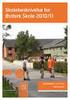 VEJLEDNING TABULEX TRIO TJENESTETID OK5 Indholdsfortegnelse Tjenestetid... 2 Tjenestetid Grundtid... 2 Brutto- og nettotid... 3 Ændringer i grundtiden... 4 Bruttotidsfradrag... 4 Særlige aftaleforhold...
VEJLEDNING TABULEX TRIO TJENESTETID OK5 Indholdsfortegnelse Tjenestetid... 2 Tjenestetid Grundtid... 2 Brutto- og nettotid... 3 Ændringer i grundtiden... 4 Bruttotidsfradrag... 4 Særlige aftaleforhold...
Indholdsfortegnelse. Trio Grunddata Side 1
 Trio Grunddata Indholdsfortegnelse Backup... Dan backup... Indlæs backup... Send backup til Tabulex... Genvejstaster mv.... 4 Forstørrelse af et vindue... 5 Skjul/vis kolonner... 5 Grunddata... 6 Kap
Trio Grunddata Indholdsfortegnelse Backup... Dan backup... Indlæs backup... Send backup til Tabulex... Genvejstaster mv.... 4 Forstørrelse af et vindue... 5 Skjul/vis kolonner... 5 Grunddata... 6 Kap
Hvad kan jeg i WebUntis?
 Hvad kan jeg i WebUntis? Hvad kan jeg i WebUntis? 1 1. Login 1.1 Login og rettigheder på WebUntis 4 2 2. Skemaer 2.1 Skemaer i WebUntis 7 3 3. Undervisning 3.1 3.2 3.3 3.4 3.5 3.6 3.7 Undervisning i WebUntis
Hvad kan jeg i WebUntis? Hvad kan jeg i WebUntis? 1 1. Login 1.1 Login og rettigheder på WebUntis 4 2 2. Skemaer 2.1 Skemaer i WebUntis 7 3 3. Undervisning 3.1 3.2 3.3 3.4 3.5 3.6 3.7 Undervisning i WebUntis
VEJLEDNING TRIO WEB FOR LÆRERE
 VEJLEDNING TRIO WEB FOR LÆRERE Indholdsfortegnelse Trio Web... Adgang... Login... Forside... Dine oplysninger... Dine linjefag... 4 Skift din adgangskode... 4 Dit ugeskema... 5 Dagens vikarskema... 6 Ugens
VEJLEDNING TRIO WEB FOR LÆRERE Indholdsfortegnelse Trio Web... Adgang... Login... Forside... Dine oplysninger... Dine linjefag... 4 Skift din adgangskode... 4 Dit ugeskema... 5 Dagens vikarskema... 6 Ugens
Vejledning Trio Grunddata Grønland
 Vejledning Trio Grunddata Grønland Indholdsfortegnelse Filer... 2 Databaseopsætning:... 2 Backup... 3 Dan backup...3 Indlæs backup...3 Send backup til Tabulex... 4 Genvejstaster mv.... 5 Forstørrelse
Vejledning Trio Grunddata Grønland Indholdsfortegnelse Filer... 2 Databaseopsætning:... 2 Backup... 3 Dan backup...3 Indlæs backup...3 Send backup til Tabulex... 4 Genvejstaster mv.... 5 Forstørrelse
Supplement til manualen, Kalender-Semesterskema
 Supplement til manualen, Kalender-Semesterskema Untis er et skemalægningsprogram, der anvendes i mange lande. I Gruber og Petters manual Kalender-Semesterskema (som du finder på vores hjemmeside under
Supplement til manualen, Kalender-Semesterskema Untis er et skemalægningsprogram, der anvendes i mange lande. I Gruber og Petters manual Kalender-Semesterskema (som du finder på vores hjemmeside under
Vejledning. Trio. Vejledning Skoler med afdelinger
 Trio Vejledning Skoler med afdelinger Indholdsfortegnelse Afdelinger... 3 Hovedskole med underskoler/afdelinger... 3 Hovedskolen... 3 Hvordan ved Trio, hvem der er hovedskole/hovedafdeling?... 4 Hvad kan
Trio Vejledning Skoler med afdelinger Indholdsfortegnelse Afdelinger... 3 Hovedskole med underskoler/afdelinger... 3 Hovedskolen... 3 Hvordan ved Trio, hvem der er hovedskole/hovedafdeling?... 4 Hvad kan
BRUGERMANUAL FOR KLUBKOORDINATORER. Version 2.0
 BRUGERMANUAL FOR KLUBKOORDINATORER Version 2.0 Login Du skal vælge den klub som du tilhøre og dernæst indtaste din kode i feltet: Password. Regionsgolf-Danmark Administration Når du er logget ind i system
BRUGERMANUAL FOR KLUBKOORDINATORER Version 2.0 Login Du skal vælge den klub som du tilhøre og dernæst indtaste din kode i feltet: Password. Regionsgolf-Danmark Administration Når du er logget ind i system
VEJLEDNING TRIO+ FOR LÆRERE
 VEJLEDNING TRIO+ FOR LÆRERE Indholdsfortegnelse Login... 2 Forside... 2 Aktivitetsmødeplan... 4 Lektionsmødeplan... 6 Dine oplysninger... 7 Linjefag... 8 Hjælp... 9 Log ud... 9 Grunddata... 10 Fagfordeling
VEJLEDNING TRIO+ FOR LÆRERE Indholdsfortegnelse Login... 2 Forside... 2 Aktivitetsmødeplan... 4 Lektionsmødeplan... 6 Dine oplysninger... 7 Linjefag... 8 Hjælp... 9 Log ud... 9 Grunddata... 10 Fagfordeling
Sådan bruges kontaktpersongrupper (private distributionslister)
 Sådan bruges kontaktpersongrupper (private distributionslister) I adressekartoteket i Outlook er der en række fælles distributionslister, der styres af registreringer på de enkelte personer i SIS, f.eks.
Sådan bruges kontaktpersongrupper (private distributionslister) I adressekartoteket i Outlook er der en række fælles distributionslister, der styres af registreringer på de enkelte personer i SIS, f.eks.
Vejledning. Vejledning til Trio Forvaltningsmodul
 Vejledning til Trio Forvaltningsmodul Indholdsfortegnelse Om Trio Forvaltning... 3 Download Trio... 3 Opstart af Trio Forvaltning... 3 Hvis du har Trio installeret i forvejen... 4 Hvis du IKKE har Trio
Vejledning til Trio Forvaltningsmodul Indholdsfortegnelse Om Trio Forvaltning... 3 Download Trio... 3 Opstart af Trio Forvaltning... 3 Hvis du har Trio installeret i forvejen... 4 Hvis du IKKE har Trio
OPGØRELSE AF LÆRER TRIO
 VEJLEDNING OPGØRELSE AF LÆRER TRIO Indholdsfortegnelse Hvornår skal en lærer opgøres?... 2 Ad.1 Lav en kopi af AA INDEN du opgør AA... 3 Hvad kommer med i kopien?... 6 Hvis XX/AA1 skal have tilføjet aktiviteter...
VEJLEDNING OPGØRELSE AF LÆRER TRIO Indholdsfortegnelse Hvornår skal en lærer opgøres?... 2 Ad.1 Lav en kopi af AA INDEN du opgør AA... 3 Hvad kommer med i kopien?... 6 Hvis XX/AA1 skal have tilføjet aktiviteter...
Septimana RESERVERING AF LOKALER
 RESERVERING AF LOKALER INDHOLD 1. RESERVERING AF LOKALER.... 1 1.1. GENEREL RESERVERING FRA EGET SKEMA:... 1 1.2. TILFØJ ET LOKALE TIL EN BRIK PÅ EGET SKEMA:... 6 1.3. OPRET RESERVATION FRA LOKALETS SKEMA...
RESERVERING AF LOKALER INDHOLD 1. RESERVERING AF LOKALER.... 1 1.1. GENEREL RESERVERING FRA EGET SKEMA:... 1 1.2. TILFØJ ET LOKALE TIL EN BRIK PÅ EGET SKEMA:... 6 1.3. OPRET RESERVATION FRA LOKALETS SKEMA...
Trio Grunddata Læreraftale 05 og privatskoler
 Trio Grunddata Læreraftale 05 og privatskoler Indholdsfortegnelse Filer... Databaseopsætning:... Backup... Dan backup... Indlæs backup... Send backup til Tabulex... 4 Genvejstaster mv.... 5 Forstørrelse
Trio Grunddata Læreraftale 05 og privatskoler Indholdsfortegnelse Filer... Databaseopsætning:... Backup... Dan backup... Indlæs backup... Send backup til Tabulex... 4 Genvejstaster mv.... 5 Forstørrelse
Nspire 4.2 kom godt i gang
 Nspire 4.2 kom godt i gang Disse 3 knapper åbner nyt dokument, henter eksisterende dokument og gemmer det åbne dokument Her kan dokumentet lukkes Indstillinger Indstillinger 1. Først skal vi have den rigtige
Nspire 4.2 kom godt i gang Disse 3 knapper åbner nyt dokument, henter eksisterende dokument og gemmer det åbne dokument Her kan dokumentet lukkes Indstillinger Indstillinger 1. Først skal vi have den rigtige
Vejledning til Trio Web
 Vejledning til Trio Web for lærere OK Indholdsfortegnelse Trio Web... Adgang... Login... Forside... 4 Dine oplysninger... 5 Dine linjefag... 6 Skift din adgangskode... 6 Dit ugeskema... 7 Dagens vikarskema...
Vejledning til Trio Web for lærere OK Indholdsfortegnelse Trio Web... Adgang... Login... Forside... 4 Dine oplysninger... 5 Dine linjefag... 6 Skift din adgangskode... 6 Dit ugeskema... 7 Dagens vikarskema...
Sådan arbejder du med din forside
 Sådan arbejder du med din forside Din forside på hjemmeside består af forskellige slags indhold og med det formål at fremhæve indhold som du har på dine undersider. Hvor er min forside? Øverst i dit sidetræ
Sådan arbejder du med din forside Din forside på hjemmeside består af forskellige slags indhold og med det formål at fremhæve indhold som du har på dine undersider. Hvor er min forside? Øverst i dit sidetræ
Untis 2018 er tilpasset til den nyeste Windows-standard. Hermed er det ikke længere muligt at skifte tilbage til det gamle layout fra 2014.
 Nyheder Untis 2018 Untis 2018 er tilpasset til den nyeste Windows-standard. Hermed er det ikke længere muligt at skifte tilbage til det gamle layout fra 2014. Nyheder i Untis 2018 Afsnit 1: MultiUser er
Nyheder Untis 2018 Untis 2018 er tilpasset til den nyeste Windows-standard. Hermed er det ikke længere muligt at skifte tilbage til det gamle layout fra 2014. Nyheder i Untis 2018 Afsnit 1: MultiUser er
Vejledning. Vejledning til Trio Opgørelse af lærer
 til Trio Opgørelse af lærer Hvornår skal en lærer opgøres? Du kan have brug for at skulle opgøre en lærer, hvis vedkommende: stopper går på barsel uden løn fra skolen ændrer beskæftigelsesgrad. Skal en
til Trio Opgørelse af lærer Hvornår skal en lærer opgøres? Du kan have brug for at skulle opgøre en lærer, hvis vedkommende: stopper går på barsel uden løn fra skolen ændrer beskæftigelsesgrad. Skal en
Opsætning af 60 dags regel
 2015 Opsætning af 60 dags regel Indhold... 0 Guide til opsætning af 60-dags regel i Autolog Klienten... 1 Hvad er forskellen mellem den Automatiske og Manuelle opsætning af 60-dags reglen?... 2 Hvordan
2015 Opsætning af 60 dags regel Indhold... 0 Guide til opsætning af 60-dags regel i Autolog Klienten... 1 Hvad er forskellen mellem den Automatiske og Manuelle opsætning af 60-dags reglen?... 2 Hvordan
Med en MultiUser licens, har I mulighed for at en eller flere skoler/afdelinger, der er oprettet i MultiUser, kan dele lokaler og lærere.
 Eksterne elementer Eksterne elementer er en overordnet tabel for alle skoler/afdelinger i jeres institutions' MultiUser. Du skal have administratorrettigheder for at kunne oprette, slette og redigere i
Eksterne elementer Eksterne elementer er en overordnet tabel for alle skoler/afdelinger i jeres institutions' MultiUser. Du skal have administratorrettigheder for at kunne oprette, slette og redigere i
Brugerhåndtering i WebUntis - 1
 Brugerhåndtering i WebUntis For at kunne logge på WebUntis, skal man være oprettet som bruger i WebUntis. I WebUntis kan du importere undervisere og studerende til menuen Stamdata. Det at en underviser
Brugerhåndtering i WebUntis For at kunne logge på WebUntis, skal man være oprettet som bruger i WebUntis. I WebUntis kan du importere undervisere og studerende til menuen Stamdata. Det at en underviser
Oktober Dokumentpakker
 Oktober 2017 Dokumentpakker Dokumentpakkerne er et værktøj til at udskrive dynamiske breve, som har en standardtekst i brevet, og hvor der automatisk sættes blandt andet patientens navn, adresse og aftaletid
Oktober 2017 Dokumentpakker Dokumentpakkerne er et værktøj til at udskrive dynamiske breve, som har en standardtekst i brevet, og hvor der automatisk sættes blandt andet patientens navn, adresse og aftaletid
Her beskrives tre måder hvorpå man kan oprette en reservation i SkemaWeb.
 Reservering af lokaler. Her beskrives tre måder hvorpå man kan oprette en reservation i SkemaWeb. 1) Generel reservering fra eget skema 2) Tilføj et lokale til en brik på eget skema 3) Opret reservation
Reservering af lokaler. Her beskrives tre måder hvorpå man kan oprette en reservation i SkemaWeb. 1) Generel reservering fra eget skema 2) Tilføj et lokale til en brik på eget skema 3) Opret reservation
MedWin laboratorieskema
 MedWin laboratorieskema EG Data Inform A/S Albert Ginges Vej 10 9800 Hjørring Dusager 4 8200 Aarhus N Lautrupvang 12 2750 Ballerup Telefon: 96 23 51 00 Telefon Service Desk: 96 23 51 11 - www.egdatainform.dk
MedWin laboratorieskema EG Data Inform A/S Albert Ginges Vej 10 9800 Hjørring Dusager 4 8200 Aarhus N Lautrupvang 12 2750 Ballerup Telefon: 96 23 51 00 Telefon Service Desk: 96 23 51 11 - www.egdatainform.dk
Det er nu blevet meget lettere at lave moduler med fx størrelsen to ud af samtlige matematiktimer.
 Nyheder i version 22 1) Masseoprettelse af forskellige modulstørrelser Det er nu blevet meget lettere at lave moduler med fx størrelsen to ud af samtlige matematiktimer. I Søg og Erstat kikkerten søger
Nyheder i version 22 1) Masseoprettelse af forskellige modulstørrelser Det er nu blevet meget lettere at lave moduler med fx størrelsen to ud af samtlige matematiktimer. I Søg og Erstat kikkerten søger
Vejledning til ansøgning om tid mm i Foreningsportalen
 Vejledning til ansøgning om tid mm i Foreningsportalen Indhold Kort vejledning til ansøgning... 2 Trin-for-trin vejledning til ansøgning af tider... 3 Se ansøgning... 10 Trin-for-trin vejledning til at
Vejledning til ansøgning om tid mm i Foreningsportalen Indhold Kort vejledning til ansøgning... 2 Trin-for-trin vejledning til ansøgning af tider... 3 Se ansøgning... 10 Trin-for-trin vejledning til at
Import af skemaskabeloner
 Import af skemaskabeloner Når du laver et nyt layout til et skema i Untis, gælder indstillingerne KUN på den pågældende computer. Du har mulighed for at eksportere en Untis skemaskabelon fra en computer
Import af skemaskabeloner Når du laver et nyt layout til et skema i Untis, gælder indstillingerne KUN på den pågældende computer. Du har mulighed for at eksportere en Untis skemaskabelon fra en computer
TABULEX FLEKSIBLE SKEMALÆGNING
 VEJLEDNING TABULEX FLEKSIBLE SKEMALÆGNING Arbejdsgange i forbindelse med skema Version 2.0 Indhold Baggrund... 3 Overførsel til Tabulex Fleksible Skemalægning... 3 1) Lave skemaer (grundskema) i Tabulex
VEJLEDNING TABULEX FLEKSIBLE SKEMALÆGNING Arbejdsgange i forbindelse med skema Version 2.0 Indhold Baggrund... 3 Overførsel til Tabulex Fleksible Skemalægning... 3 1) Lave skemaer (grundskema) i Tabulex
TID registrering generelt
 TID registrering generelt Generelt Inden registrering I denne vejledning gennemgås skærmbilledet til tidsregistrering, samt principper der er knyttet til registrering i TID. For at der kan registreres
TID registrering generelt Generelt Inden registrering I denne vejledning gennemgås skærmbilledet til tidsregistrering, samt principper der er knyttet til registrering i TID. For at der kan registreres
TABULEX FLEKSIBEL SKEMALÆGNING
 VEJLEDNING TABULEX FLEKSIBEL SKEMALÆGNING Version 2.0 Indhold Baggrund... 4 Tabulex Trio, opsætning... 4 Grupper... 5 Overførsel til Tabulex Fleksibel Skemalægning... 6 Adgang til Tabulex Fleksible Skemaer...
VEJLEDNING TABULEX FLEKSIBEL SKEMALÆGNING Version 2.0 Indhold Baggrund... 4 Tabulex Trio, opsætning... 4 Grupper... 5 Overførsel til Tabulex Fleksibel Skemalægning... 6 Adgang til Tabulex Fleksible Skemaer...
Elevplan vejledning 2013
 Elevplan vejledning 2013 Indhold Sådan logger du på:... 1 Sådan indtaster du dit mobilnummer og ændre din mailadresse:... 2 Fraværsbesked sendt fra startsiden... 3 Fraværsbesked sendt fra skemaet... 4
Elevplan vejledning 2013 Indhold Sådan logger du på:... 1 Sådan indtaster du dit mobilnummer og ændre din mailadresse:... 2 Fraværsbesked sendt fra startsiden... 3 Fraværsbesked sendt fra skemaet... 4
Oversigt over Widgets til skoler, som Københavns Kommune køber licenser til.
 Oversigt over Widgets til skoler, som Københavns Kommune køber licenser til. Widget til personale Relevant for Beskrivelse af Widgets Leverandør Educa Elev - Heldagsfravær SSO-link til skolens personale,
Oversigt over Widgets til skoler, som Københavns Kommune køber licenser til. Widget til personale Relevant for Beskrivelse af Widgets Leverandør Educa Elev - Heldagsfravær SSO-link til skolens personale,
Vejledning i allergiskema
 Marts 2017 Vejledning i allergiskema Denne vejledning handler om tilføjelsen og anvendelsen af allergiskemaer i WinPLC. Det nye allergiskema Som noget nyt kan man nu registrere patienters tilhørsforhold
Marts 2017 Vejledning i allergiskema Denne vejledning handler om tilføjelsen og anvendelsen af allergiskemaer i WinPLC. Det nye allergiskema Som noget nyt kan man nu registrere patienters tilhørsforhold
Vejledning til Planmodul i FLEX
 Vejledning til Planmodul i FLEX Planlægningsmodulet i FLEX er udformet for at give planlæggeren mulighed for at lave fagfordeling på hold samt ressourcestyre medarbejdernes arbejdstid. Alle stamdata hentes
Vejledning til Planmodul i FLEX Planlægningsmodulet i FLEX er udformet for at give planlæggeren mulighed for at lave fagfordeling på hold samt ressourcestyre medarbejdernes arbejdstid. Alle stamdata hentes
TIPS OG TRICKS TIL FIONA ONLINE
 DANMARKS NATIONALBANK TIPS OG TRICKS TIL FIONA ONLINE 1 Indberetning af finansielle mellemværender til Nationalbanken 2 Oversigt over tips og tricks til FIONA Online Forsiden: Her offentliggøres nyheder
DANMARKS NATIONALBANK TIPS OG TRICKS TIL FIONA ONLINE 1 Indberetning af finansielle mellemværender til Nationalbanken 2 Oversigt over tips og tricks til FIONA Online Forsiden: Her offentliggøres nyheder
I denne menu taster man data på kampen. Dette inkluderer scoringer, advarsler og andre hændelser på kampen.
 Kampregistrering I denne menu taster man data på kampen. Dette inkluderer scoringer, advarsler og andre hændelser på kampen. Der skal nu være det antal spillere med, som er markeret under teknisk møde
Kampregistrering I denne menu taster man data på kampen. Dette inkluderer scoringer, advarsler og andre hændelser på kampen. Der skal nu være det antal spillere med, som er markeret under teknisk møde
KMD Brugeradministration til Navision og LDV
 KMD Brugeradministration til Navision og LDV Vejledning for Statens Administration og ØSC institutioner. Opdateret 09-09-2015 Indholdsfortegnelse 1 Kom godt i gang... 2 1.1 Login til KMD Brugeradministration...
KMD Brugeradministration til Navision og LDV Vejledning for Statens Administration og ØSC institutioner. Opdateret 09-09-2015 Indholdsfortegnelse 1 Kom godt i gang... 2 1.1 Login til KMD Brugeradministration...
Outlook adgang til andre postkasser
 Outlook 2010 - adgang til andre postkasser Nogle brugere har brug for at have adgang til andre postkasser end deres egen, f.eks. en fællespostkasse eller chefens postkasse. For at få adgang skal man have
Outlook 2010 - adgang til andre postkasser Nogle brugere har brug for at have adgang til andre postkasser end deres egen, f.eks. en fællespostkasse eller chefens postkasse. For at få adgang skal man have
Vejledning Aktiviteter. Opdateret 20. februar 2012
 Vejledning Aktiviteter Opdateret 20. februar 2012 Indhold Indledning... 3 Automatisk dannelse af aktiviteter... 4 Årskalender... 4 Dan aktiviteter... 5 Vælg lærere... 6 Opret aktiviteter... 7 Godkend aktiviteter...
Vejledning Aktiviteter Opdateret 20. februar 2012 Indhold Indledning... 3 Automatisk dannelse af aktiviteter... 4 Årskalender... 4 Dan aktiviteter... 5 Vælg lærere... 6 Opret aktiviteter... 7 Godkend aktiviteter...
7.0 Ældre Sagen mail. Log på For at logge på formands webmail skriv adressen: i adressefeltet i Internet Explorer.
 7.0 Ældre Sagen mail Log på For at logge på formands webmail skriv adressen: https://webmail.aeldresagen.dk i adressefeltet i Internet Explorer. I login vinduet indskrives brugernavn som er den tilsendte
7.0 Ældre Sagen mail Log på For at logge på formands webmail skriv adressen: https://webmail.aeldresagen.dk i adressefeltet i Internet Explorer. I login vinduet indskrives brugernavn som er den tilsendte
Patientlister. Tilføj / rediger eksisterende lister. VEJLEDNING Patientlister
 Patientlister Tilføj / rediger eksisterende lister Patientlister benyttes til at holde styr på, hvilke patienter der f.eks. har fået lavet et implantat, skal have narkose eller på anden vis, skal figurere
Patientlister Tilføj / rediger eksisterende lister Patientlister benyttes til at holde styr på, hvilke patienter der f.eks. har fået lavet et implantat, skal have narkose eller på anden vis, skal figurere
Vejledning til Photofiltre nr.176 Side 1 Lave top til en hvor foto bliver drejet lidt, og lagt tekst på
 Side 1 Denne vejledning starter med at vi skal lave et tomt billede til emailtoppen. I boksen der kommer frem skriver du Bredde 1200 Højde 300 Baggrund her vælges hvid Vi har nu et tomt hvidt billede.
Side 1 Denne vejledning starter med at vi skal lave et tomt billede til emailtoppen. I boksen der kommer frem skriver du Bredde 1200 Højde 300 Baggrund her vælges hvid Vi har nu et tomt hvidt billede.
Generelle Læreplaner for Daginstitution/ Dagpleje. Tabulex Læreplaner
 Generelle Læreplaner for Daginstitution/ Dagpleje Tabulex Læreplaner Indhold Læreplaner... 3 Om pædagogiske læreplaner... 3 Log på og arbejdsgang... 4 Menupunkt Skabeloner... 5 Beskrivelse af skabeloners
Generelle Læreplaner for Daginstitution/ Dagpleje Tabulex Læreplaner Indhold Læreplaner... 3 Om pædagogiske læreplaner... 3 Log på og arbejdsgang... 4 Menupunkt Skabeloner... 5 Beskrivelse af skabeloners
Hvordan du opretter, bruger og tildeler kategorier til arrangementer og nyheder
 Hvordan du opretter, bruger og tildeler kategorier til arrangementer og nyheder Opret kategorier 1. For at kunne bruge kategorier på nyheder og arrangementer skal man først oprette en række kategorier,
Hvordan du opretter, bruger og tildeler kategorier til arrangementer og nyheder Opret kategorier 1. For at kunne bruge kategorier på nyheder og arrangementer skal man først oprette en række kategorier,
Trin for trin Overførsel af skema fra Tabulex Skemalægning til oversigtsskemaet i Trio
 Fase Forklaring Navigation/tast Åbn Tabulex Indlæs det skema, hvis oplysninger du ønsker at Skemalægning eksportere. Dan CSV-filen I menuen Filer vælger du Eksporter til CSV-fil. Gem filen Udpeg, hvor
Fase Forklaring Navigation/tast Åbn Tabulex Indlæs det skema, hvis oplysninger du ønsker at Skemalægning eksportere. Dan CSV-filen I menuen Filer vælger du Eksporter til CSV-fil. Gem filen Udpeg, hvor
TABULEX FLEKSIBLE SKEMAER
 VEJLEDNING TABULEX FLEKSIBLE SKEMAER Version 2.0 Indhold Baggrund... 4 Grupper... 4 Overførsel til Tabulex Fleksible Skemaer... 5 Adgang til Tabulex Fleksible Skemaer... 7 Indstillinger - Skemavisning...
VEJLEDNING TABULEX FLEKSIBLE SKEMAER Version 2.0 Indhold Baggrund... 4 Grupper... 4 Overførsel til Tabulex Fleksible Skemaer... 5 Adgang til Tabulex Fleksible Skemaer... 7 Indstillinger - Skemavisning...
TABULEX TRIO GRUNDDATA OK15
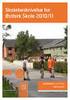 VEJLEDNING TABULEX TRIO GRUNDDATA OK5 Indholdsfortegnelse Backup... Dan backup... Indlæs backup... Send backup til Tabulex... Genvejstaster mv.... Forstørrelse af et vindue... 5 Skjul/vis kolonner... 5
VEJLEDNING TABULEX TRIO GRUNDDATA OK5 Indholdsfortegnelse Backup... Dan backup... Indlæs backup... Send backup til Tabulex... Genvejstaster mv.... Forstørrelse af et vindue... 5 Skjul/vis kolonner... 5
Denne guide beskriver de funktionaliteter, du har til rådighed på fanen Rediger marker, når du vil
 Denne guide beskriver de funktionaliteter, du har til rådighed på fanen Rediger marker, når du vil indtegne eller redigere dine marker finde de tegneredskaber, du har til rådighed, og en beskrivelse af
Denne guide beskriver de funktionaliteter, du har til rådighed på fanen Rediger marker, når du vil indtegne eller redigere dine marker finde de tegneredskaber, du har til rådighed, og en beskrivelse af
Statistikmodul i WinPLC
 Juni 2018 Statistikmodul i WinPLC Indlæs patientfortegnelse fra sundhed.dk Inden du benytter statistikmodulet i WinPLC, er det en god ide at indlæse en opdateret patientfortegnelse fra sundhed.dk. Denne
Juni 2018 Statistikmodul i WinPLC Indlæs patientfortegnelse fra sundhed.dk Inden du benytter statistikmodulet i WinPLC, er det en god ide at indlæse en opdateret patientfortegnelse fra sundhed.dk. Denne
Lectio Lectio Aktivitet vejledning
 Lectio Lectio Aktivitet vejledning 1992-2010 MaCom A/S MaCom A/S Vesterbrogade 48, 1. 1620 København V Telefon: 33 79 79 00 Telefax: 33 79 79 84 E-mail: mail@macom.dk Internet: www.macom.dk Forord Denne
Lectio Lectio Aktivitet vejledning 1992-2010 MaCom A/S MaCom A/S Vesterbrogade 48, 1. 1620 København V Telefon: 33 79 79 00 Telefax: 33 79 79 84 E-mail: mail@macom.dk Internet: www.macom.dk Forord Denne
FREMSKRIVNING TIL SKOLEÅRET 2016/17 TRIO
 VEJLEDNING FREMSKRIVNING TIL SKOLEÅRET 2016/17 TRIO Indholdsfortegnelse Fremskrivning af skoleåret... 2 Valgmulighed 1: Timefordelings-/lektionsplan... 4 Valgmulighed 2: Baseret på nuværende data... 8
VEJLEDNING FREMSKRIVNING TIL SKOLEÅRET 2016/17 TRIO Indholdsfortegnelse Fremskrivning af skoleåret... 2 Valgmulighed 1: Timefordelings-/lektionsplan... 4 Valgmulighed 2: Baseret på nuværende data... 8
Trio. Vejledning Fremskrivning til skoleåret 2018/19 Grønland
 Trio Vejledning Fremskrivning til skoleåret 2018/19 Grønland Indhold Fremskrivning af skoleåret... 3 Valgmulighed 1: Timefordelings-/lektionsplan... 5 Valgmulighed 2: Baseret på nuværende data... 10 Klasser/hold...
Trio Vejledning Fremskrivning til skoleåret 2018/19 Grønland Indhold Fremskrivning af skoleåret... 3 Valgmulighed 1: Timefordelings-/lektionsplan... 5 Valgmulighed 2: Baseret på nuværende data... 10 Klasser/hold...
Untis ordbog. Reserverede ord i Units. Definition/forklaring. Afdeling/skole. Betegnelse. Blok
 Afdeling/skole Ordene afdeling og skole anvendes forskelligt i modulerne: Afdelinger og MultiUser. Modulet Afdeling Udgangspunktet er én skole, der lægger ét fællesskema. Denne skole kan bestå af en eller
Afdeling/skole Ordene afdeling og skole anvendes forskelligt i modulerne: Afdelinger og MultiUser. Modulet Afdeling Udgangspunktet er én skole, der lægger ét fællesskema. Denne skole kan bestå af en eller
Grundskoleindberetning 2019
 VEJLEDNING Trio Grundskoleindberetning 2019 Folkeskoler Indberetning Du kan få hjælp til Grundskoleindberetning 2019 vha. Trio version 2.16. STIL har fastsat opgørelsesdatoen til 5. september 2019. Det
VEJLEDNING Trio Grundskoleindberetning 2019 Folkeskoler Indberetning Du kan få hjælp til Grundskoleindberetning 2019 vha. Trio version 2.16. STIL har fastsat opgørelsesdatoen til 5. september 2019. Det
Microsoft Word 2003 - fremgangsmåde til Blomsterhuset Side 1 af 11
 Microsoft Word 2003 - fremgangsmåde til Blomsterhuset Side 1 af 11 Åbn Word 2003 Skriv: Blomsterhuset A/S - tryk enter en gang Skriv: Blomster for alle - tryk enter 5 gange Skriv: I anledning af at - tryk
Microsoft Word 2003 - fremgangsmåde til Blomsterhuset Side 1 af 11 Åbn Word 2003 Skriv: Blomsterhuset A/S - tryk enter en gang Skriv: Blomster for alle - tryk enter 5 gange Skriv: I anledning af at - tryk
Untis 2016: Manuel skemalægning af dobb.lektioner og blokke er ændret
 Nyheder Untis 2016 Untis 2016: Manuel skemalægning af dobb.lektioner og blokke er ændret Fra Untis 2016 er det rammens placering, der afgør, hvor dobb.lektionen/blokken placeres i skemaet i forb. med manuel
Nyheder Untis 2016 Untis 2016: Manuel skemalægning af dobb.lektioner og blokke er ændret Fra Untis 2016 er det rammens placering, der afgør, hvor dobb.lektionen/blokken placeres i skemaet i forb. med manuel
Kommuniker: Symbolskrivning 2 Kom godt i gang med tavler 4
 Opret en menutavle på en anden platform Denne aktivitet viser, hvordan du kan oprette et miljø med en ekstra platform med en menutavle, hvordan du kan justere tavle- og platformsudseende, og hvordan du
Opret en menutavle på en anden platform Denne aktivitet viser, hvordan du kan oprette et miljø med en ekstra platform med en menutavle, hvordan du kan justere tavle- og platformsudseende, og hvordan du
Nyhedsbrev nr. 13 januar 2016
 Nyhedsbrev nr. 13 januar 2016 Punkter i nyhedsbrevet 1. Sidste nye Untis version. 2. I Untis 2016 håndteres ændringer af et lokale i undervisninsvinduet, EFTER skemaet er lagt, lidt anderledes end tidligere.
Nyhedsbrev nr. 13 januar 2016 Punkter i nyhedsbrevet 1. Sidste nye Untis version. 2. I Untis 2016 håndteres ændringer af et lokale i undervisninsvinduet, EFTER skemaet er lagt, lidt anderledes end tidligere.
TABULEX FLEKSIBEL SKEMALÆGNING 2016
 VEJLEDNING TABULEX FLEKSIBEL SKEMALÆGNING 2016 Indhold Velkommen til Tabulex Fleksibel Skemalægning!... 4 Backup... 4 Tabulex Trio, opsætning... 4 Grupper... 4 Overførsel til Tabulex Fleksibel Skemalægning...
VEJLEDNING TABULEX FLEKSIBEL SKEMALÆGNING 2016 Indhold Velkommen til Tabulex Fleksibel Skemalægning!... 4 Backup... 4 Tabulex Trio, opsætning... 4 Grupper... 4 Overførsel til Tabulex Fleksibel Skemalægning...
IMK vejledning til minivådområdeordningen 2018
 IMK vejledning til minivådområdeordningen 2018 Tilknyt markkort og tegn arealer til din ansøgning om tilskud til etablering af et minivådområde. Før du kan indsende din ansøgning, skal du have tilknyttet
IMK vejledning til minivådområdeordningen 2018 Tilknyt markkort og tegn arealer til din ansøgning om tilskud til etablering af et minivådområde. Før du kan indsende din ansøgning, skal du have tilknyttet
Vejledning. Indhold. Adgang til andre postkasser med Outlook Tildele rettigheder til fællespostkasse
 Vejledning Afdeling UCL Erhvervsakademi og Professionshøjskole IT Oprettet 20.12.2018 Redigeret 21-12-2018 Udarbejdet af Lone Petersen Dokumentnavn Adgang til andre postkasser med Outlook 2016 Dokumentnummer
Vejledning Afdeling UCL Erhvervsakademi og Professionshøjskole IT Oprettet 20.12.2018 Redigeret 21-12-2018 Udarbejdet af Lone Petersen Dokumentnavn Adgang til andre postkasser med Outlook 2016 Dokumentnummer
Vejledning til Photofiltre nr. 105 Side 1
 Side 1 Denne vejledning er et smalt grafikbillede man kan bruge i toppen af en mail lavet i PhotoFiltre 7 hvor man nu kan arbejde i lag. Med PhotoFiltre 7 er det nu endnu nemmere at sammensætte grafik
Side 1 Denne vejledning er et smalt grafikbillede man kan bruge i toppen af en mail lavet i PhotoFiltre 7 hvor man nu kan arbejde i lag. Med PhotoFiltre 7 er det nu endnu nemmere at sammensætte grafik
Elevgrupper i WebUntis? - 1
 Elevgrupper i WebUntis? Hvis du anvender klasseprotokollen, fraværsregistrerer og/eller ønsker at vise individuelle elevskemaer i WebUntis, er det godt at vide, hvordan elevgrupper fungerer. Med funktionen
Elevgrupper i WebUntis? Hvis du anvender klasseprotokollen, fraværsregistrerer og/eller ønsker at vise individuelle elevskemaer i WebUntis, er det godt at vide, hvordan elevgrupper fungerer. Med funktionen
Huskesedler til Microsoft Outlook Mail og kalender
 Huskesedler til Microsoft Outlook ELAR april 2017 Side 1 E-mail, modtagelse og behandling... 3 E-mail, oprettelse... 4 Mapper i Outlook... 6 Kalender, kategorier... 7 Kalender, helligdage... 8 Kalender
Huskesedler til Microsoft Outlook ELAR april 2017 Side 1 E-mail, modtagelse og behandling... 3 E-mail, oprettelse... 4 Mapper i Outlook... 6 Kalender, kategorier... 7 Kalender, helligdage... 8 Kalender
Tillæg til ViTal v.4.5.5. Nyheder i ViTal
 Tillæg til ViTal v.4.5.5 Nyheder i ViTal Oplæseroversigten er udvidet så den indeholder: Flag og sprognavn for hver oplæser. Dialogboksen Oplæseroversigt kan justeres i størrelsen. Favoritliste som hjælper
Tillæg til ViTal v.4.5.5 Nyheder i ViTal Oplæseroversigten er udvidet så den indeholder: Flag og sprognavn for hver oplæser. Dialogboksen Oplæseroversigt kan justeres i størrelsen. Favoritliste som hjælper
Vejledning: Optegning af marker i AgroGIS
 Info planter Dato: 22-06-2006 Landscentret Planteavl Vejledning: Optegning af marker i AgroGIS Der bruges en del tid på optegning af marker til brug ved udarbejdelse af VVM ansøgninger, præsentation af
Info planter Dato: 22-06-2006 Landscentret Planteavl Vejledning: Optegning af marker i AgroGIS Der bruges en del tid på optegning af marker til brug ved udarbejdelse af VVM ansøgninger, præsentation af
Sådan kommer du i gang
 Sådan kommer du i gang 1. Åbn Internet Explorer 2. Skriv følgende adresse i adresselinjen: http://rudersdal.emshost.dk 3. Tryk på ENTER-tasten 4. Tilføj adressen til dine foretrukne hjemmesider: 1 Log
Sådan kommer du i gang 1. Åbn Internet Explorer 2. Skriv følgende adresse i adresselinjen: http://rudersdal.emshost.dk 3. Tryk på ENTER-tasten 4. Tilføj adressen til dine foretrukne hjemmesider: 1 Log
Kursistvejledning til Ludus Web
 Kursistvejledning til Ludus Web Ludus Web er et kommunikationssystem. I Ludus Web kan du bl.a.: Se dit skema/din undervisers skema Melde dig syg Tjekke dit fravær Se aflysning af timer Sende beskeder bl.a.
Kursistvejledning til Ludus Web Ludus Web er et kommunikationssystem. I Ludus Web kan du bl.a.: Se dit skema/din undervisers skema Melde dig syg Tjekke dit fravær Se aflysning af timer Sende beskeder bl.a.
Individuelle pædagogiske handleplaner for Daginstitution/ Dagpleje. Tabulex Læreplaner
 Individuelle pædagogiske handleplaner for Daginstitution/ Dagpleje Tabulex Læreplaner Indhold IST Individuelle pædagogiske handleplaner... 3 Log på og arbejdsgang... 3 Menupunkt Skabeloner... 4 Beskrivelse
Individuelle pædagogiske handleplaner for Daginstitution/ Dagpleje Tabulex Læreplaner Indhold IST Individuelle pædagogiske handleplaner... 3 Log på og arbejdsgang... 3 Menupunkt Skabeloner... 4 Beskrivelse
Sådan bruger du Google Drev
 Sådan bruger du Google Drev Start med at gå ind på www.google.dk. Øverst til højre kan du logge ind hvis du ikke allerede er det. De fleste har en Google konto af en eller anden art, Gmail, Youtube, Google
Sådan bruger du Google Drev Start med at gå ind på www.google.dk. Øverst til højre kan du logge ind hvis du ikke allerede er det. De fleste har en Google konto af en eller anden art, Gmail, Youtube, Google
Her ses siden hvor hjælpelinjerne er lavet. Nu laves den gennemgående overskrift som skal være på alle sider.
 Side 1 Det første jeg gør er at lave hjælpelinjer. Før musen ud i linealen i venstre side. Når musepilen bliver til en dobbeltpil, holdes musetasten nede og så trækker man en hjælpelinje ind på A4 siden.
Side 1 Det første jeg gør er at lave hjælpelinjer. Før musen ud i linealen i venstre side. Når musepilen bliver til en dobbeltpil, holdes musetasten nede og så trækker man en hjælpelinje ind på A4 siden.
LinkGRC. Kontrol. Brugermanual
 Brugermanual 1 INDHOLD 1. Navigation 2. Dashboard 3. 4. Support 2 NAVIGATION 1 På forsiden finder du dine installerede moduler i LinkGRC løsningen og du kan her vælge hvilket modul du ønsker at arbejde
Brugermanual 1 INDHOLD 1. Navigation 2. Dashboard 3. 4. Support 2 NAVIGATION 1 På forsiden finder du dine installerede moduler i LinkGRC løsningen og du kan her vælge hvilket modul du ønsker at arbejde
Nyhedsbrev nr. 11-31. august 2015
 Nyhedsbrev nr. 11-31. august 2015 I uge 45 vil Frey Software præsentere Untis version 2016. Møderne vil blive afholdt henholdsvis i Aarhus tirsdag den 3. november og København onsdag den 4. november 2015.
Nyhedsbrev nr. 11-31. august 2015 I uge 45 vil Frey Software præsentere Untis version 2016. Møderne vil blive afholdt henholdsvis i Aarhus tirsdag den 3. november og København onsdag den 4. november 2015.
Modul 8: Clouds (Lagring af filer)
 Det sprogpædagogiske kørekort 2012/2013 Modul 8: Clouds (Lagring af filer) Del II Sabine Kramer Indholdsfortegnelse side Opret en Google konto (punkt 1-4).. 3 Upload filer fra computeren til Google docs
Det sprogpædagogiske kørekort 2012/2013 Modul 8: Clouds (Lagring af filer) Del II Sabine Kramer Indholdsfortegnelse side Opret en Google konto (punkt 1-4).. 3 Upload filer fra computeren til Google docs
It-@fdelingen UC Syddanmark 7266 2400
 UNI-Login Installation af SkoleKom og ændring af kodeord SkoleKom er et udbredt mail- og konferencesystem i skoleverdenen i Danmark. For at komme på SkoleKom, skal du oprettes som bruger, hvor du får 3
UNI-Login Installation af SkoleKom og ændring af kodeord SkoleKom er et udbredt mail- og konferencesystem i skoleverdenen i Danmark. For at komme på SkoleKom, skal du oprettes som bruger, hvor du får 3
Outlook 2010 - adgang til andre postkasser
 Outlook 2010 - adgang til andre postkasser Nogle brugere har brug for at have adgang til andre postkasser end deres egen, f.eks. en fællespostkasse eller chefens postkasse. For at få adgang skal man have
Outlook 2010 - adgang til andre postkasser Nogle brugere har brug for at have adgang til andre postkasser end deres egen, f.eks. en fællespostkasse eller chefens postkasse. For at få adgang skal man have
FREMSKRIVNING TIL SKOLEÅRET 2019/20 TRIO
 VEJLEDNING FREMSKRIVNING TIL SKOLEÅRET 2019/20 TRIO Indholdsfortegnelse Valgmulighed 1: Timefordelings-/lektionsplan... 4 Fremskriv forfra... 8 Valgmulighed 2: Baseret på nuværende data... 8 Klasser/hold...
VEJLEDNING FREMSKRIVNING TIL SKOLEÅRET 2019/20 TRIO Indholdsfortegnelse Valgmulighed 1: Timefordelings-/lektionsplan... 4 Fremskriv forfra... 8 Valgmulighed 2: Baseret på nuværende data... 8 Klasser/hold...
